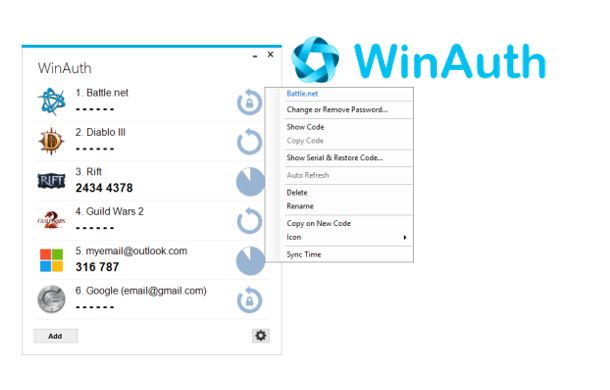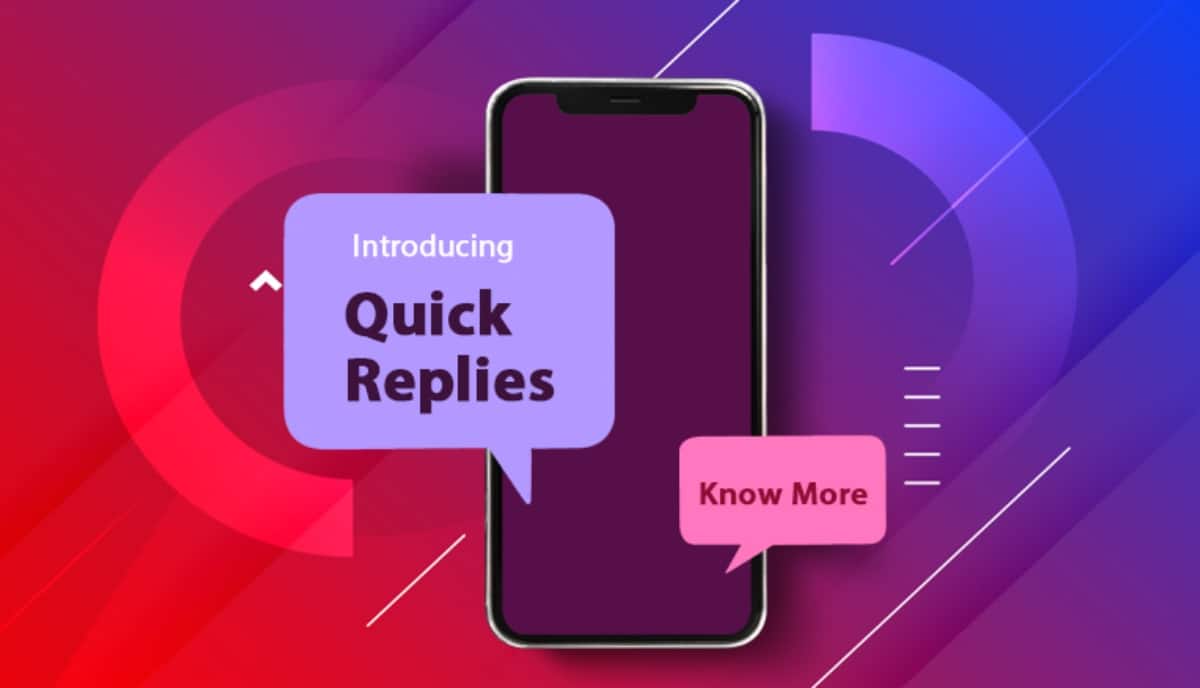Bagaimana cara memasang file ISO di Windows 10?
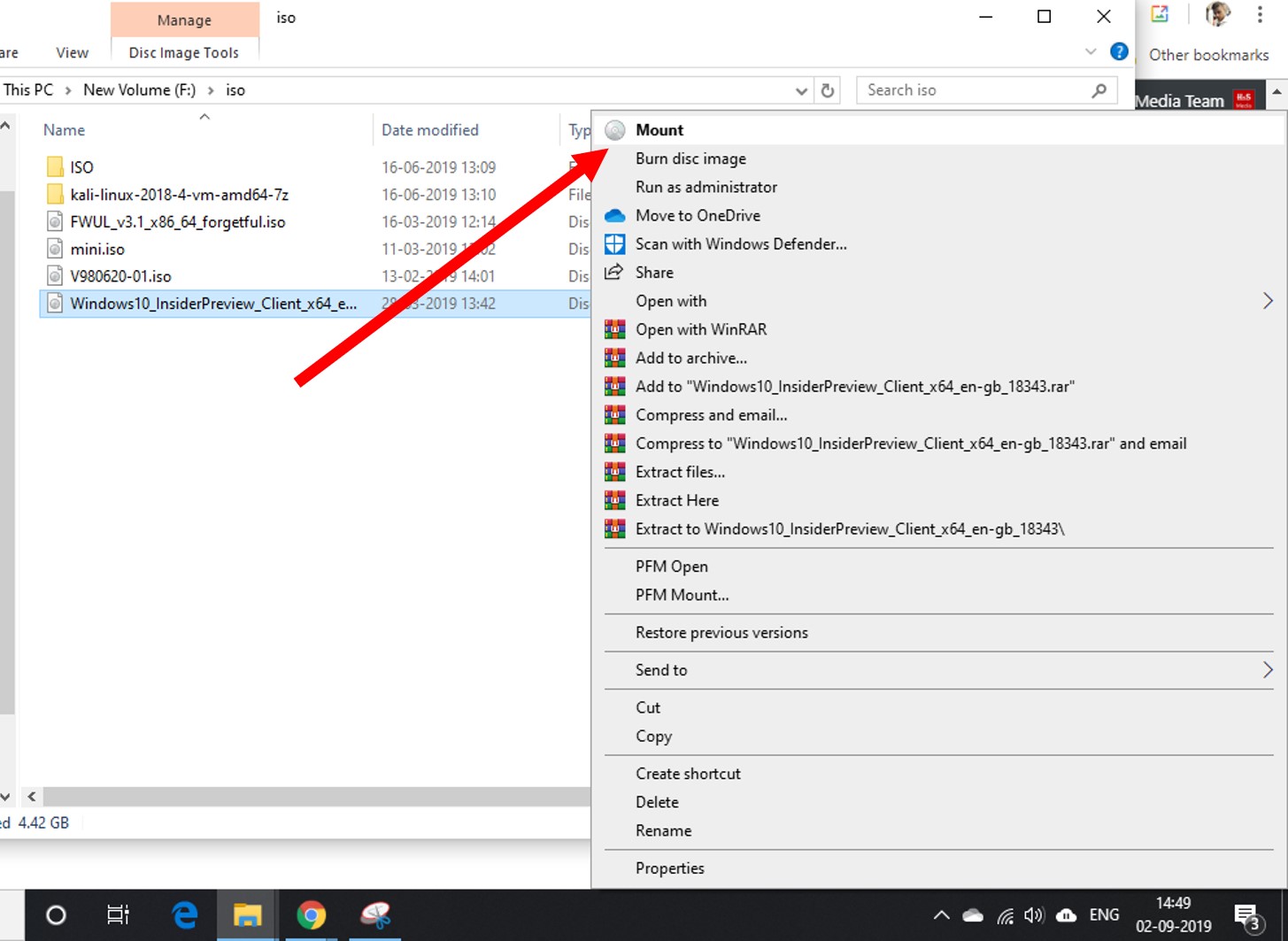
Bagaimana cara memasang file ISO di Windows 10?
Terakhir Diperbarui: 2 September 2019 / Bagaimana caranya/
Waktu yang dibutuhkan: 1 menit.
Tutorial cepat untuk mengetahui cara memasang gambar ISO di Windows 10/8/7 tanpa menginstal atau menggunakan perangkat lunak pihak ketiga.
- Klik kanan pada gambar ISO yang aktif Windows 10
Windows 10 sudah memiliki fitur bawaan untuk memasang ISO dan gambar format umum lainnya tanpa menggunakan perangkat lunak apa pun. Dengan demikian, klik kanan pada file gambar apa pun.
- Pilih opsi Mount dari menu pop-up
Ketika kita mengklik kanan pada file gambar ISO apa pun, menu pop-up akan terbuka dengan opsi yang disebut "Meningkat“. Pilih itu.
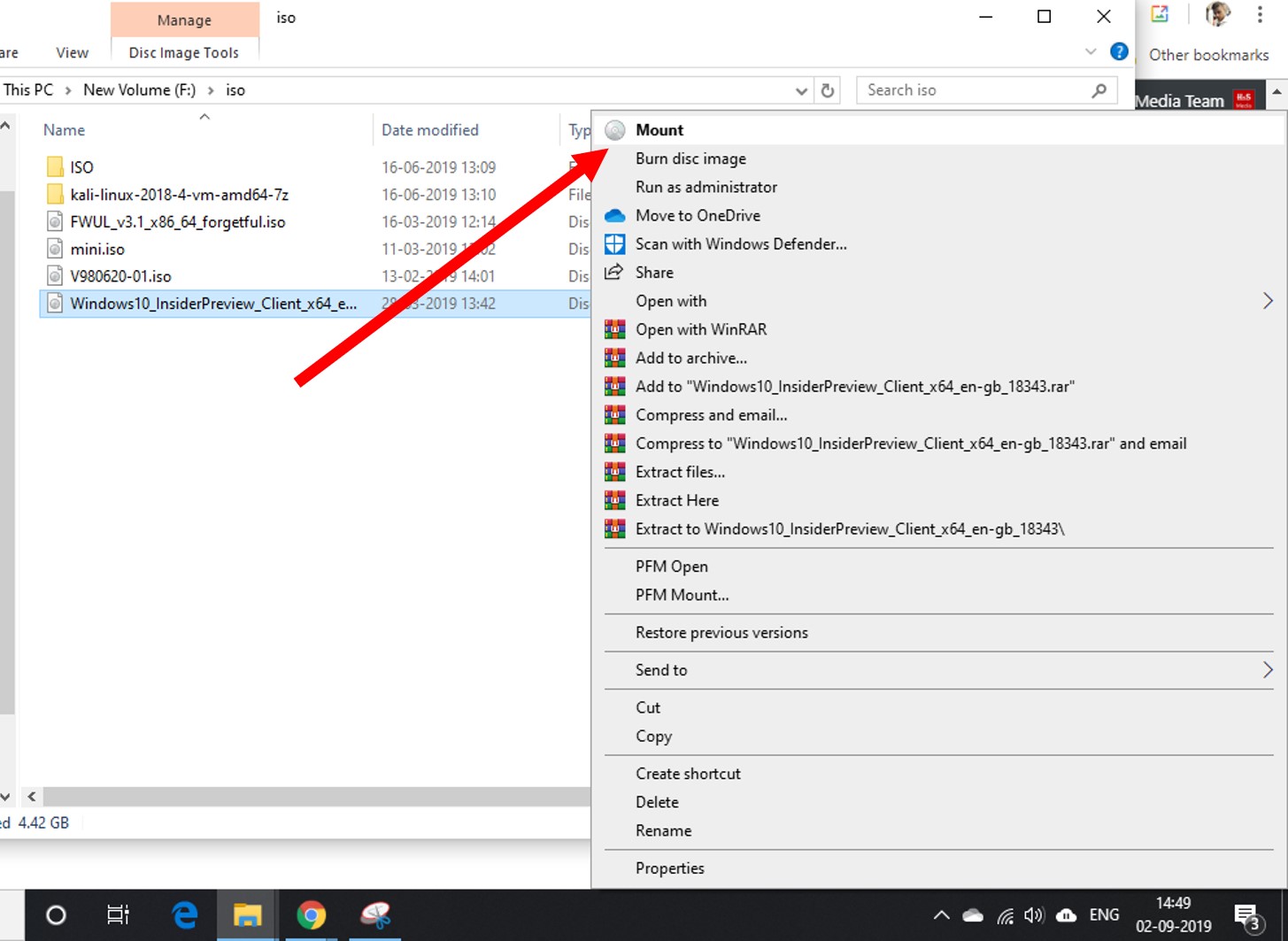
- Akses gambar dari MyComputer
Setelah memasang file gambar pergi ke Komputer saya dan seperti drive lain, file gambar ISO juga akan hadir di sana. Klik untuk menjelajahi file atau membakarnya.

- Mengeluarkan atau Melepas ISO dari drive virtual
Setelah Anda tidak memerlukannya lagi, cukup klik kanan pada drive virtual yang terpasang yang tersedia di bagian MyComputer dan pilih Mengeluarkan pilihan.

Dengan cara ini, kita dapat dengan mudah me-mount file ISO dan gambar lain tanpa perangkat lunak apa pun selain menggunakan yang default Windows 10 atau 8 atau 7.